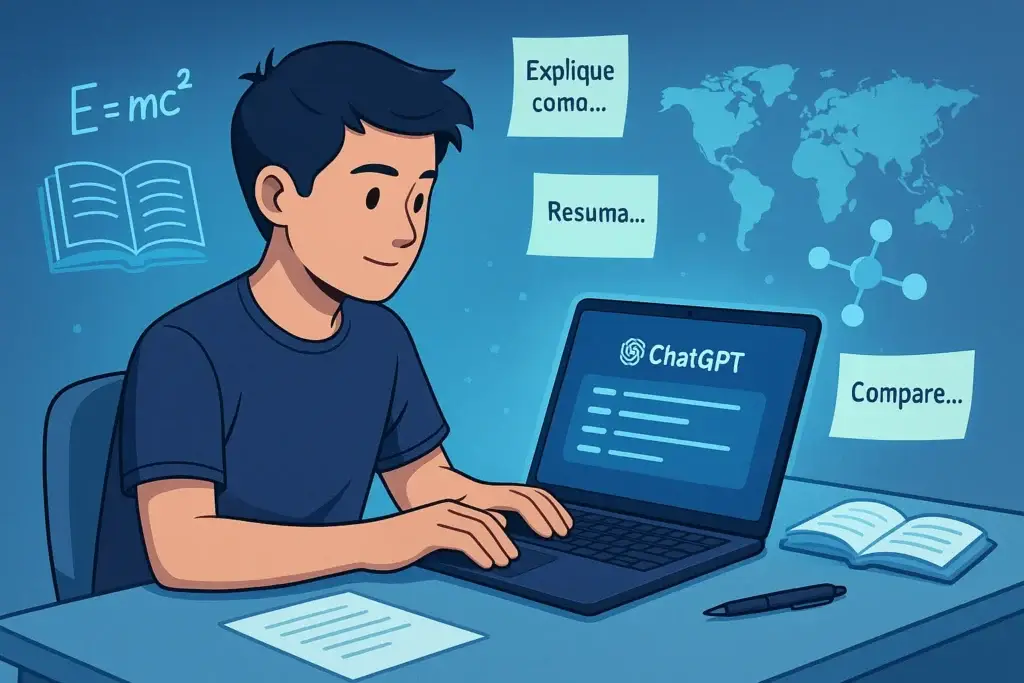- Planejar – pautas detalhadas e objetivas
- Registrar – atas completas ou resumidas
- Resumir – TL;DR para quem não pôde participar
- Acompanhar – follow-ups com tarefas e responsáveis
[conchetes], cole no ChatGPT (ou a IA de sua preferência) e ajuste ao seu contexto.
1. Criação de Pautas
Uma pauta bem estruturada alinha expectativas, define objetivos claros e ajuda a manter a reunião dentro do tempo previsto. Use estes prompts para criar roteiros concisos que mantenham todos focados.| # | Prompt pronto | Como/Quando usar | Saída esperada |
|---|---|---|---|
| 1 | “Aja como um facilitador de reuniões. Crie uma pauta objetiva para uma reunião de [tipo de reunião] sobre [tema]. Inclua: objetivos, tópicos principais, tempo sugerido por tópico e responsável por conduzir cada item.” |
Use antes de enviar o convite para que todos cheguem alinhados. | Lista numerada com título, objetivos, 3–5 tópicos com tempo e dono. |
| 2 | “Proponha um roteiro de reunião baseado na metodologia 5-15: 5 min de abertura, 15 min por tema. Tema: [tema]. Adicione check-ins no início e check-outs no fim.” |
Equipes ágeis que precisam de ritmo fixo. | Estrutura cronológica enxuta. |
| 3 | “Transforme esta descrição em pauta enxuta com máximo 4 tópicos e perguntas-chave por tópico: [cole o texto que descreve o que querem discutir].” |
Quando o briefing chegou caótico. | Pauta condensada + perguntas-foco. |
2. Atas de Reunião
A ata é o registro formal das discussões, decisões e pendências. Ela garante transparência e responsabilidade — e facilita consultas futuras. Os prompts abaixo transformam anotações brutas em atas organizadas.| # | Prompt pronto | Como/Quando usar | Conteúdo gerado |
|---|---|---|---|
| 4 | “Aja como secretário de reunião. Gere uma ata em Markdown com: data, participantes, tópicos discutidos, decisões, pendências (responsável + prazo) a partir destas notas brutas: >>> [cole notas ou transcrição].” |
Gravou e transcreveu áudio? Peça formatação e filtro. | Ata completa com tabela de decisões. |
| 5 | “Crie uma ata resumida (‘one-pager’) focada em decisões e próximos passos apenas, a partir deste chat log: >>> [cole chat].” |
Executivos só leem o essencial. | 1 página em bullets. |
| 6 | “Converta esta pauta aprovada em ata-esqueleto com seções vazias para preencher ao vivo: [cole pauta].” |
Para anotar em tempo real durante a call. | Template em branco com cabeçalhos. |
3. Resumos (TL;DR)
Os resumos TL;DR permitem que o leitor capture rapidamente as ideias‑chave sem ler o material completo. Ideais para quem não pôde participar ou precisa apenas das decisões principais.| # | Prompt pronto | Quando usar | Resultado |
|---|---|---|---|
| 7 | “Gere um TL;DR de no máximo 5 bullets sobre esta ata: [cole ata]. Use linguagem inclusiva e clara.” |
Para quem faltou. | 5 bullets diretos. |
| 8 | “Crie um resumo executivo (até 100 palavras) desta transcrição focando em métricas e decisões: [cole transcrição].” |
Reporte à liderança. | Parágrafo enxuto com números. |
| 9 | “Faça um quadro ‘Antes & Depois’ mostrando problemas identificados + ações decididas: [cole notas].” |
Destacar impacto da reunião. | Tabela comparativa. |
4. Follow-ups e Acompanhamento
Sem acompanhamento, decisões viram meras intenções. Estes prompts geram tarefas SMART, e‑mails de follow‑up e lembretes automáticos para garantir que o que foi combinado realmente aconteça.| # | Prompt pronto | Finalidade | Extra |
|---|---|---|---|
| 10 | “Liste tarefas SMART extraídas desta ata, agrupando por responsável e adicionando prazos sugeridos realistas: [cole ata].” |
Alimentar Trello, Asana, Notion… | Checklist por pessoa. |
| 11 | “Redija um e-mail de follow-up cordial em tom profissional, recapitulando principais decisões e cobrando as pendências com gentileza, baseado nesta ata: [cole ata].” |
Enviar logo após a call. | E-mail pronto. |
| 12 | “Crie um lembrete automático em linguagem natural para Google Calendar para cada tarefa desta lista: [cole lista de tarefas].” |
Agilizar criação de eventos. | Série de comandos “Criar evento…”. |
Boas práticas rápidas
- Grave → Transcreva → Alimente o prompt.
- Padronize nomes e datas; consistência evita confusões.
- Revise antes de enviar — IA agiliza, você garante contexto.
- Automatize com Zapier/Make: ata + e-mail + cards criados assim que a call termina.
Conclusão
Com estes 12 prompts você transforma horas de trabalho manual em minutos bem investidos. Experimente, ajuste e incorpore ao seu fluxo, sua equipe (e sua agenda) agradecem.Gostou? Salve este artigo e visite a seção Tutoriais para mais guias de produtividade com IA.
Perguntas Frequentes
Não. Você pode usá-los em qualquer ferramenta de IA generativa que aceite instruções em linguagem natural, como Claude, Gemini, Copilot ou mesmo modelos open-source (Llama 2, Mistral, etc.).
Sim. Embora os prompts reduzam o trabalho manual, sempre revise para garantir contexto, tom adequado e correção de dados sensíveis.
Evite colar dados sigilosos; anonimize nomes ou números críticos; e, se possível, use planos corporativos que ofereçam política de não-treinamento com seus dados.
Depende do público: executivos preferem TL;DR; equipes técnicas costumam precisar da ata detalhada. Nada impede de gerar ambos com os prompts do artigo.
Sim. Integre a IA a ferramentas como Zapier ou Make: após a reunião, o trigger “nova transcrição” gera a ata, cria tarefas no Trello/Asana e dispara o e-mail de follow-up automaticamente.
Se este guia te ajudou, compartilhe com amigos que também querem dar os primeiros passos com inteligência artificial!